
Annak érdekében, hogy a laptop teljesen működőképes legyen, szükség van az egyes eszközök összes illesztőprogramjának felszerelése. Csak így az operációs rendszer és a "vas" a lehető legterménesebben kapcsolatba lép. Ezért tudnia kell, hogyan kell letölteni az ASUS K56CB szükséges szoftvert.
Az ASUS K56CB illesztőprogramok telepítése
Számos módja van annak használatára, amelyre speciális szoftvert telepíthet a számítógépre. Fokozatosan megértsük mindegyiküket, hogy ezt vagy az opciót választhassanak.1. módszer: Hivatalos oldal
A gyártó internetes erőforrás-gyártója leggyakrabban tartalmazza az összes szükséges szoftvert, beleértve a járművezetőket is. Ezért van ez az opció az első helyen.
Menj az ASUS weboldalára
- Az ablak tetején megtaláljuk a "Service" szekciót, kattintson egy kattintással.
- Amint megnyomja, megjelenik egy előugró menü, ahol a "Támogatás" lehetőséget választja.
- Az új oldal speciális eszközkeresési stringet tartalmaz. Ez a helyszín központjában található. Mi belépünk a "K56CB" -re, és kattintson a nagyító ikonra.
- Amint a szükséges laptop megtalálható, válassza az "Illesztőprogramok és segédprogramok" lehetőséget az alsó sorban.
- Először válassza ki az operációs rendszer verzióját.
- Az illesztőprogramok egymástól elkülönülnek, és fokozatosan letölthetik őket. Például a VGA illesztőprogram letöltéséhez kattintson a "-" ikonra.
- Az oldal, amely megnyílik, érdekel egy meglehetősen szokatlan szó, amely esetben "globális". Megnyomjuk és megtekintjük a letöltést.
- Leggyakrabban az archívum letöltött, ahol meg kell találnia a végrehajtható fájlt, és futtatnia kell. A "Telepítés varázsló" segít a további intézkedésekkel való megbirkózásban.
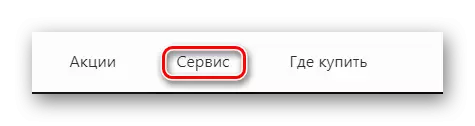



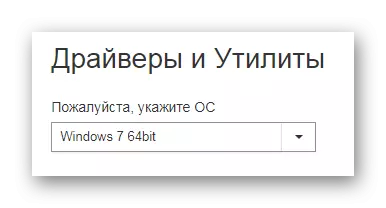
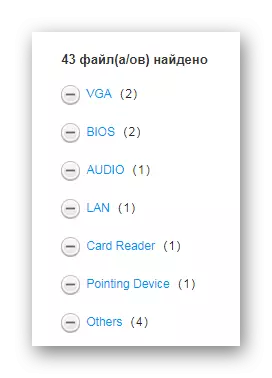
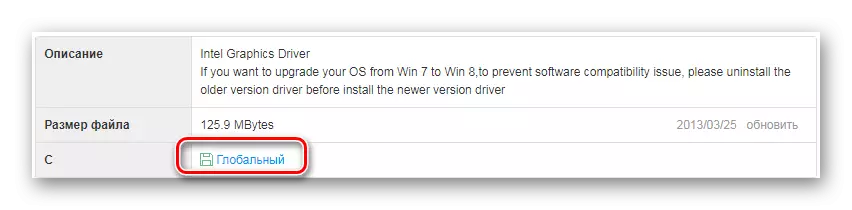
Ezen a módszer elemzése vége. Ez azonban nem túl kényelmes, különösen az újonc.
2. módszer: hivatalos segédprogram
Még ossza meg a hivatalos segédprogram használatát, amely önállóan határozza meg, hogy szükség van egy dokumentum vagy más telepítés szükségességére. A betöltést magának is készíti.
- A segédprogram kihasználásához minden műveletet az első módszertől kell elvégezni, hanem csak az (5) bekezdésre (beleértve).
- A "segédprogramok" kiválasztása.
- Megtaláljuk az "Asus Live Update Utility" segédprogramot. Ez az, aki beállítja az összes szükséges illesztőprogramot egy laptop számára. Kattintson a "Global" gombra.
- A letöltött archívumban továbbra is dolgozunk az exe alkalmazással. Csak futtassa.
- A kicsomagolást elvégzik, majd az üdvözlő ablakot látjuk. Válassza a "Következő" lehetőséget.
- Ezután válassza ki a fájlok kicsomagolásának és telepítésének helyét, majd kattintson a "Tovább" gombra.
- Továbbra is várnia kell a varázsló befejezését.

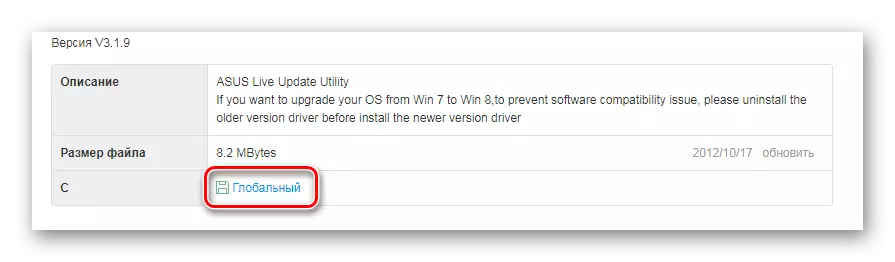
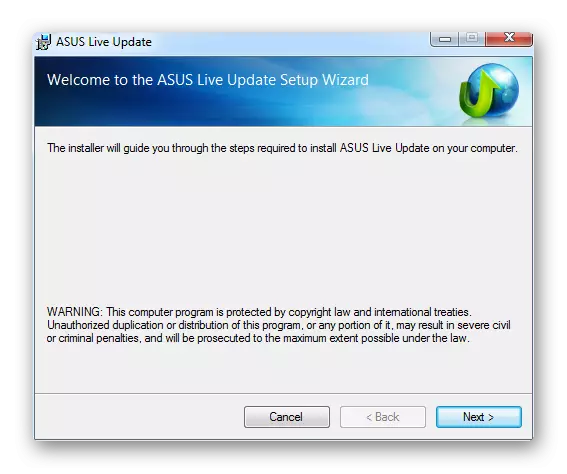

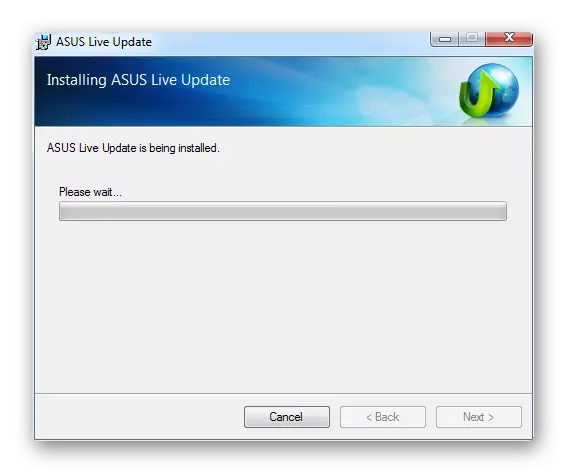
Ezután a folyamat nem igényel leírást. A segédprogram ellenőrzi a számítógépet, elemzi a csatlakoztatott eszközöket, és letölti a kívánt illesztőprogramokat. Már nem szükséges meghatározni bármi mást.
3. módszer: Harmadik féltől származó programok
Nem szükséges telepíteni az illesztőprogramot az ASUS hivatalos termékeire. Néha elegendő a szoftver használata, amely semmi köze a laptop alkotóihoz, de sokat előnyös. Például olyan alkalmazások, amelyek egymástól függetlenül beolvashatják a rendszert a kívánt szoftver jelenlétére, töltse le a hiányzó összetevőket és telepítse őket. Az ilyen szoftverek legjobb képviselőivel megismerhetjük weboldalunkat az alábbi linken.
Bővebben: A legjobb programok a járművezetők telepítéséhez

Nem csak a vezetőnek tekinthető vezetői emlékeztetőnek. Ez egy olyan szoftver, amelyben mindent összeállítanak, így nincs egyszerű felhasználó. A program szinte teljesen automatizált, világos menedzsment és nagy online adatbázis-illesztőprogramokkal rendelkezik. Nem elég, hogy megpróbálja telepíteni a szükséges laptopot?
- Miután a program letöltötte a számítógépet, meg kell futtatnia. Az első ablak kínálja a telepítést, és ugyanakkor meghozza a licencszerződést. Kattintson a megfelelő gombra.
- Közvetlenül a telepítés befejezése után kezdődik a rendszer szkennelése. Nem kell futtatnia, nem hagyhatja ki, ezért csak várunk.
- Az összes eredményt a képernyőn látjuk.
- Ha az illesztőprogramok hiányoznak, elegendő kattintani a bal felső sarokban lévő nagy "frissítés" gombra, és a program megkezdődik.
- Miután befejeztük, megnézhetjük a képet, ahol minden illesztőprogram frissül vagy telepítve van.
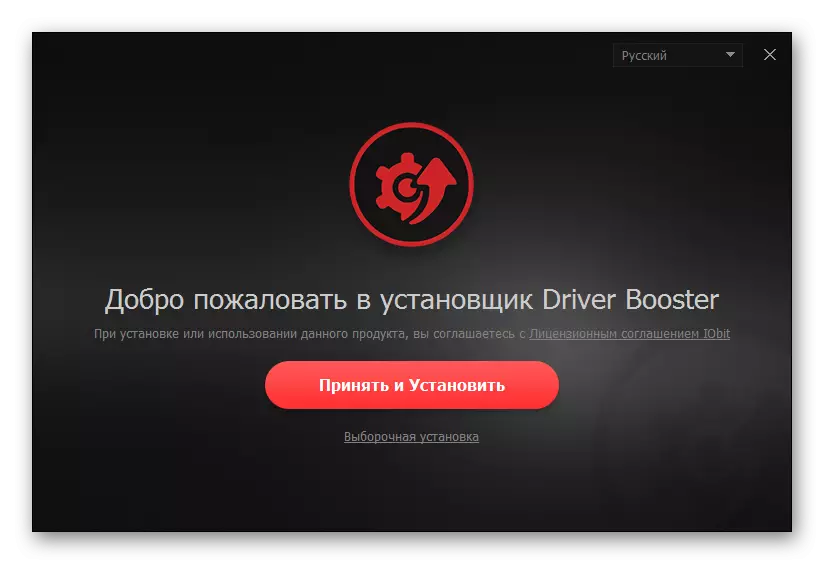


4. módszer: eszközazonosító
Minden csatlakoztatott eszköznek saját egyedi száma van. Az operációs rendszerre van szükség, és előfordulhat, hogy egy egyszerű felhasználó sem gyanítja fenn a létezését. Az ilyen szám azonban felbecsülhetetlen értékű szerepet játszhat a szükséges illesztőprogramok keresésénél.

Nincs letöltési program, segédprogramok vagy hosszú keresés. Több webhely, egy kis oktatás - és előtted egy másik élő módja a vezető. A kézikönyv az alábbi referenciaként olvasható.
Bővebben: illesztőprogram telepítése az azonosítón keresztül
5. módszer: Standard Windows eszközök
Ez a módszer nem különösebben megbízható, de segíthet az összes szabványos illesztőprogram telepítésében. Nem igényel semmilyen látogatást a webhelyekre vagy valami másra, mert az összes munka a Windows operációs rendszerben történik.
Annak ellenére, hogy ez egy meglehetősen egyszerű módja annak, hogy több mint 5 percig nem veszi fel a felhasználót, még mindig meg kell ismernie az utasításokat. Megtalálhatja honlapunkon vagy az alábbi hivatkozással.

Bővebben: illesztőprogramok telepítése szabványos Windows eszközökkel
Ennek eredményeként az ASUS K56CB laptop számára 5 tényleges módjait szétszereltük.
